
آموزش نصب وب سرور LiteSpeed روی سرور cPanel/WHM
نصب وب سرور LiteSpeed برای وبسایتها و سرورهای مدرن اهمیت زیادی دارد، چرا که این وب سرور ترکیبی از سرعت بالا، مصرف کم منابع و امنیت قوی را ارائه میدهد. LiteSpeed با سازگاری کامل با وب سرور آپاچی Apache و یکپارچگی با cPanel/WHM، امکان مهاجرت آسان و مدیریت ساده سرور را فراهم میکند و با […]
آموزش نصب وب سرور LiteSpeed روی سرور cPanel/WHM
نصب وب سرور LiteSpeed برای وبسایتها و سرورهای مدرن اهمیت زیادی دارد، چرا که این وب سرور ترکیبی از سرعت بالا، مصرف کم منابع و امنیت قوی را ارائه میدهد. LiteSpeed با سازگاری کامل با وب سرور آپاچی Apache و یکپارچگی با cPanel/WHM، امکان مهاجرت آسان و مدیریت ساده سرور را فراهم میکند و با سیستم کش داخلی LSCache عملکرد وبسایتها، بهویژه سایتهای وردپرسی، بهطور چشمگیری بهبود مییابد.
علاوهبر این، پشتیبانی از پروتکلهای جدید مانند QUIC و HTTP/3 و قابلیتهای ایزولهسازی کاربران در محیطهای هاستینگ اشتراکی، تجربهای امن، پایدار و سریع برای بازدیدکنندگان و مدیران وبسایت فراهم میکند؛ اهمیت این امر در حفظ رضایت کاربران و کاهش مصرف منابع سرور غیرقابل چشمپوشی است. در این بلاگ از مجله پارس هاست، آموزش گامبهگام نصب وب سرور LiteSpeed را با هم مرور خواهیم کرد. تا انتهای مطلب همراه ما باشید.
وب سرور LiteSpeed چیست؟
وب سرور LiteSpeed یک وب سرور اختصاصی است که بهعنوان جایگزینی کامل و مستقیم (drop-in replacement) برای Apache طراحی شدهاست. این وب سرور با فایلهای پیکربندی Apache مانند httpd.conf و htaccess. سازگار است و با بسیاری از ماژولهای Apache از جمله mod_rewrite, mod_security, و mod_cache کار میکند. این سازگاری باعث میشود که بتوانید بدون نیاز به یادگیری مجدد نحوه مدیریت وب سرور خود، از Apache به LiteSpeed مهاجرت کنید.
گفتنی است پارس هاست، ارائهدهنده خدمات هاست، سرور و دامنه، بیش از بیست سال است که در حال خدماترسانی به کسبوکارهای مختلف و سازمانهای بزرگ دولتی است. ما با پشتیبانی شبانهروزی و کیفیت بالای سرویسها تلاش میکنیم تا بهترین تجربه را در فضای آنلاین برای شما رقم بزنیم. شما میتوانید همین حالا با مراجعه به صفحه خرید هاست وردپرس و سایر سرویسها، خدمات مورد نظرتان را دریافت کنید. تیم پشتیبانی ما نیز آماده است تا به سوالات شما عزیزان پاسخ دهد.
مزایا و معایب لایت اسپید
در جدول زیر، مزایا و معایب وب سرور لایت اسپید را مشاهده میکنید:
| مزایا | معایب |
| جایگزین کامل Apache و سازگار با فایلهای پیکربندی و ماژولها | نیاز به لایسنس (رایگان Starter برای سرور کوچک، هزینه برای سرورهای بزرگتر) |
| عملکرد بالا و سرعت بسیار زیاد در ارائه صفحات و اسکریپتها | نیاز به دسترسی روت SSH برای نصب و پیکربندی |
| معماری رویداد محور، مناسب برای کاربران همزمان زیاد | باز بودن پورتهای خاص در فایروال( TCP 80، ۴۴۳، ۷۰۸۰ و UDP 443) |
| مصرف کم منابع سرور، امکان اجرای سایتهای بیشتر با همان سختافزار | غیرفعال کردن ماژول mod_ruid2 Apache قبل از سوئیچ |
| سیستم کش یکپارچه (LSCache) با پلاگین اختصاصی برای وردپرس و مگنتو | حذف جایگزینها یا پراکسیهای قبلی Apache(مثلNGINX / Varnish) |
| یکپارچگی کامل با cPanel/WHM و مدیریت آسان | وابستگی به محیط cPanel/WHM |
| پشتیبانی از پروتکلهای پیشرفته مانند QUIC و HTTP/3 | انقضای لایسنس آزمایشی منجر به سوییچ خودکار به Apache |
| همگامسازی خودکار دامنهها و نصبهای PHP | پیچیدگی تنظیمات پیشرفته با بیش از ۲۰۰ گزینه مدیریتی |
| سازگاری با CloudLinux (CageFS و LVE) | حداقل الزامات حافظه: ۱ گیگابایت رم برای نصب، ۲ گیگابایت یا بیشتر برای چند سایت |
| نصب ساده و مستقیم با اسکریپت رسمی | – |
| امنیت بهبود یافته و پشتیبانی از SSL | – |
آموزش نصب LiteSpeed روی سرور cPanel/WHM
در این بخش، آموزش مراحل نصب و پیکربندی LiteSpeed را بهصورت مرحلهبهمرحله و ساده برای مدیران سرور و مبتدیان توضیح میدهیم تا بتوانید با اطمینان و بدون مشکل، وب سرور خود را راهاندازی کنید.
پیشنیازهای نصب
برای نصب وب سرور LiteSpeed در سرور cPanel/WHM باید موارد زیر را فراهم کنید:
- دسترسیRoot: اسکریپت نصب LiteSpeed نیاز به دسترسی کامل ریشه دارد. طبق مستندات رسمی، باید مطمئن شوید که با حساب کاربری root از طریق SSH یا sudo وارد شدهاید.
- لایسنس: برای استفاده از نسخه تجاری LiteSpeed نیاز به یک کلید سریال (serial) معتبر دارید. شما میتوانید از لینک Free Starter License (مناسب سرور تکدامنه با رم زیر۲GB) یا خرید لایسنس پرداختی استفاده کنید. همچنین میتوانید با اجرای دستور نصب یک لایسنس آزمایشی ۱۵ روزه (TRIAL) بگیرید.
- سیستم عامل: سرور باید یکی از توزیعهای مورد پشتیبانی cPanel باشد (مانندCentOS/CloudLinux/AlmaLinux/Rocky7). LiteSpeed روی سیستمهای مبتنیبر RedHat/CentOS بهخوبی کار میکند.
- پورتها و فایروال: اطمینان حاصل کنید TCP پورتهای ۸۰(HTTP) و ۴۴۳ (HTTPS) در فایروال باز باشند. همچنین LiteSpeed از پورت ۷۰۸۰ برای کنسول مدیریت WebAdmin استفاده میکند و ۴۴۳ UDPبرای پشتیبانی از QUIC (HTTP/3) لازم است. در عمل باید پورتهای ۸۰ و ۴۴۳ (TCP) و ۴۴۳ (UDP) باز و در صورت نیاز پورت ۷۰۸۰ محدود به آیپی مدیر سرور باز باشد.
- غیرفعالسازی ماژولهای ناسازگار: برخی ماژولهای آپاچی با LiteSpeed سازگار نیستند. مهمترین آنها mod_ruid2 (که تغییر کاربر پروسه HTTP را انجام میدهد) و mod_lsapi (که مربوط به رویکرد قدیمی PHP-FPM در Apache است) میشود. در WHM > EasyApache 4 > Apache Modules باید این ماژولها را غیرفعال کنید. اگر از وب سرور Nginx یا Varnish (مثل افزونههایی چون Engintron یا cPnginx) بهعنوان پراکسی استفاده میکنید، ابتدا آنها را حذف کنید تا مانعی برای نصب ایجاد نشود.
- سایتهای فعلی: قبل از تعویض وب سرور، مطمئن شوید وبسایتهای فعلی روی Apache بدون مشکل اجرا میشوند. در صورت تمایل، میتوانید یک دامنه تست اضافه کنید و پس از نصب، آن را حذف کنید تا مطمئن شوید تداخلی وجود ندارد.
آموزش نصب وب سرور LiteSpeed (لایت اسپید) از طریق SSH
۱. وارد SSH شوید (با کاربر root).
۲. دریافت اسکریپت نصب: اسکریپت رسمی نصب وب سرور لایت اسپید را میتوانید مستقیم باcurl اجرا کنید. برای نمونه، برای نصب با لایسنس خریداریشده، دستور زیر را وارد کنید (بهجای YOUR_SERIAL کلید لایسنس خود را قرار دهید):
bash <(curl https://get.litespeed.sh) YOUR_SERIAL
۳. لایسنس آزمایشی یا رایگان: اگر قصد استفاده از لایسنس آزمایشی دارید، بهجای کد سریال کلمه TRIAL را استفاده کنید. اسکریپت بهطور خودکار برای شما لایسنس آزمایشی میگیرد و نصب را شروع میکند. برای لایسنس رایگان Starter، باید ابتدا از فروشگاه LiteSpeed ثبتنام کرده و کد سریال آن را دریافت کنید (سپس همان اسکریپت بالا را با سریال رایگان اجرا کنید).
۴. روش قدیمی: اگر اسکریپت بالا به هر دلیل اجرا نشد، میتوانید نسخه مستقل نصب را دانلود کنید:
wget https://www.litespeedtech.com/packages/cpanel/lsws_whm_autoinstaller.sh
chmod +x lsws_whm_autoinstaller.sh
/.lsws_whm_autoinstaller.sh YOUR_SERIAL
این اسکریپت پارامترهای متعددی دارد (مانند PHP_SUEXEC، port_offset، user/pass ) که میتوانید دلخواه یا پیشفرض قرار دهید؛ ولی در حالت عادی اسکریپت سوالات را بهصورت تعاملی از شما میپرسد.
۵. پاسخ به سوالات اسکریپت: در طول نصب، اسکریپت نصب ممکن است چند پرسش از شما بپرسد:
- Could not find an lsws.options file. Continue Installer Y/N کافی است Y و Enter بزنید.
- Enable PHP_SUEXEC? – مقدار پیشفرض ۲ (یعنی اجرای PHP تحت مالکیت دایرکتوری کاربر) برای سرویسهای اشتراکی مناسب است.
- Apache port offset? مقدار پیشفرض ۱۰۰۰ است. با این مقدار، Apache روی پورت ۸۰ و LiteSpeed روی ۱۰۸۰ اجرا میشود تا قبل از سوئیچ نهایی، بتوانید وبسایت را روی پورت جدید تست کنید. اگر مطمئن هستید میخواهید همان ابتدا LiteSpeed جایگزین شود، میتوانید ۰ بگذارید (در آن صورت Apache پس از نصب متوقف میشود و LiteSpeed روی ۸۰ شروع بهکار میکند).
- Admin username/ password/ email: نام کاربری و رمز و ایمیلی برای کنسول مدیریت (WebAdmin) تنظیم میکنید. پیشفرض نامکاربری admin است و ایمیل بهطور معمول root@localhost است. بعدا میتوانید اینها را در محیط WebAdmin تغییر دهید.
- EasyApache integration : اگر از EasyApache 4 استفاده میکنید، در عمل این تنظیم تاثیری ندارد (تنها برای EA3 کاربرد داشت). مقدار پیشفرض ۱ است و مشکلی ندارد.
- Switch to LiteSpeed at end: اگر پورتآفست را ۰ گذاشته باشید و خواهان شروع خودکار LiteSpeed هستید، این گزینه را ۱ انتخاب کنید؛ در غیر این صورت پیشفرض (۰) باشد تا بعدا در WHM سوئیچ را انجام دهید.
- Deploy LSCWP Automatically: اگر میخواهید بلافاصله همه وبسایتهای وردپرس روی سرور را شناسایی کرده و افزونه LiteSpeed Cache را نصب کنید، این گزینه را میتوانید ۱ قرار دهید؛ در غیر این صورت پیشفرض ۰ میماند.
- Install user-end cPanel plugin : این افزونه (LiteSpeed Web Cache Manager) را برای کاربران cPanel فعال میکند. پیشفرض ۱ است و پیشنهاد میکنیم فعال بماند.
پس از پایان نصب، یک پیام موفقیت نمایش داده میشود که رمز عبور WebAdmin را در خود دارد. این رمز را یادداشت کنید یا بهسرعت تغییرش دهید.

پیکربندی پس از نصب در WHM
پس از نصب وب سرور LiteSpeed، به سرور WHM وارد شوید و از منوی Plugins افزونه LiteSpeed Web Server را باز کنید. بهطور معمول هشدارهایی در این صفحه میبینید که باید برطرف شوند: ابتدا ماژول ruid2 آپاچی را غیرفعال کنید؛ این ماژول با LiteSpeed ناسازگار است و در صورت فعال بودن مشکلات دسترسی فایل ایجاد میکند. برای این کار در WHM به:
Software > EasyApache 4 > Customize > Apache Modules
بروید، در بخش ماژولها عبارت “ruid” را جستجو و سوئیچ مربوط به mod_ruid2 را خاموش کنید. سپس در تب Review دکمه Provision را بزنید تا تغییرات اعمال شود.
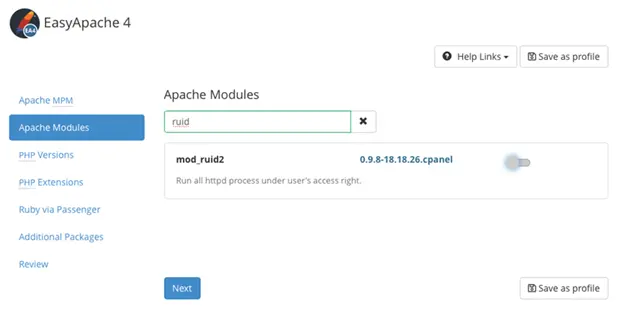
حالا در صفحه افزونه LiteSpeed، گزینه Switch to LiteSpeed را انتخاب کنید تا Apache متوقف و LiteSpeed بهعنوان وب سرور اصلی فعال شود (اگر پیش از این پورتآفست را صفر گذاشتهاید و تنظیم خودکار سوئیچ را انتخاب نکردهاید، باید دستی سوئیچ را اینجا انجام دهید). با تایید این عملیات، Apache متوقف میشود و LiteSpeed شروع بهکار میکند.
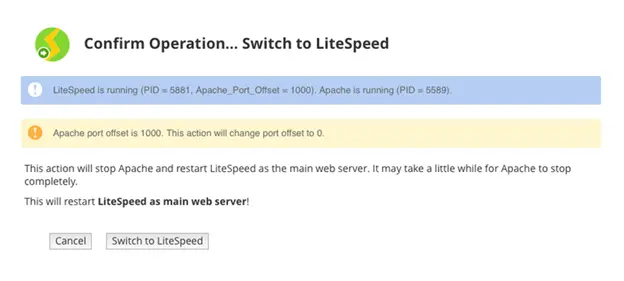
پس از فعال شدن LiteSpeed میتوانید وضعیت سرویس را درService Manager بررسی و از Restart LiteSpeed Web Server برای راهاندازی مجدد استفاده کنید. همچنین WebAdmin LiteSpeed (پورت ۷۰۸۰) برای کنترل پیشرفته در دسترس است.
فعالسازی LSCache برای وردپرس
LiteSpeed Cache یا LSCache یک کش تمامصفحه یکپارچه است که برای وردپرس و سایر CMSها استفاده میشود. برای راهاندازی آن در سرور cPanel مراحل زیر را طی کنید:
۱. تنظیم پوشههای کش:
در WHM به بخش افزونه LiteSpeed بروید و از منوی سمت چپ، گزینه زیر را انتخاب کنید:
LiteSpeed Configuration > Cache Root Setup
این صفحه مسیر پیشفرض کش را نشان میدهد که اغلب تنظیم نشدهاست. با کلیک روی Set Missing Cache Roots پوشههای مورد نیاز ( /home/lsCache/و زیرمجموعههای کاربران) ایجاد میشود.
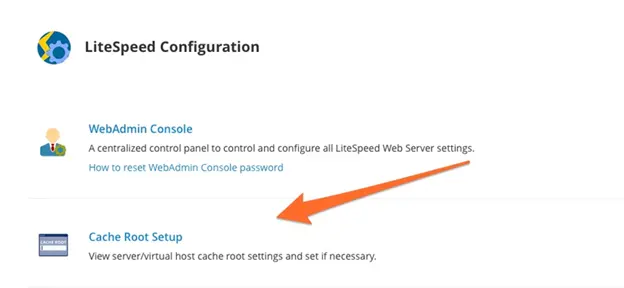
۲. فعالسازی کش برای هر سایت وردپرس:
پس از تنظیم کش سرور، به Manage Cache Installations در افزونه LiteSpeed بروید و روی Scan کلیک کنید. افزونه بهصورت خودکار تمام سایتهای وردپرسی را شناسایی میکند. سپس در جدول نتایج، در ستون Actions دکمه Enable (فلش سبز) را برای هر سایت بزنید تا کش LSCache فعال شود. این کار افزونه LiteSpeed Cache را روی سایت نصب و فعال میکند و کش صفحات را آغاز میکند.
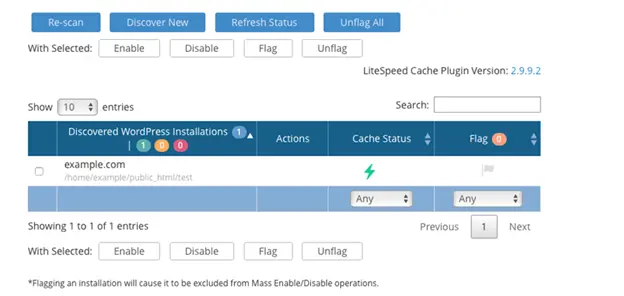
نکته: افزونه LiteSpeed Web Cache Manager برای کاربران cPanel هم نصب میشود که از داشبورد cPanel کاربران در دسترس است. با استفاده از این افزونه میتوانید LSCache را برای سایتهایش مدیریت کند. بهعلاوه، در سطح هر سایت وردپرسی میتوانید بهطور مستقیم افزونه LiteSpeed Cache را از مخزن وردپرس نصب کنید و تنظیمات کش را در داشبورد WordPress انجام دهید.
تست، بررسی وضعیت و عیبیابی
پس از نصب وب سرور LiteSpeed و فعالسازی، مهمترین مرحله اطمینان از عملکرد صحیح آن است. در این بخش به بررسی وضعیت سرویس، تست هدرها، مرور لاگها و روشهای عیبیابی میپردازیم تا مطمئن شوید وب سرور بهدرستی جایگزین آپاچی شدهاست و کش LSCache هم بدون مشکل کار میکند.
-
تایید سرویس در حال اجرا
پس از فعالسازی، با دستور زیر بررسی کنید سرویس LiteSpeed در حال اجراست:
systemctl status lshttpd
خروجی باید نشان دهد وب سرور LiteSpeed در حال اجراست. همچنین با netstat -tlnp یا ss -tlnp بررسی کنید که پورت ۸۰ (یا پورتآفست انتخابی) به فرایند lshttpd اختصاص یافته باشد.
-
بررسی هدرها
با استفاده از ابزار curl میتوانید هدرهای پاسخ وب را مشاهده کنید. بهطور مثال:
curl -I http://your-domain.com
در خروجی باید ببینید که Server: LiteSpeed است که نشان میدهد LiteSpeed جایگزین آپاچی شدهاست. پس از فعالسازی کش LSCache، هدر X-LiteSpeed-Cache نیز اضافه میشود که مقدار HIT یا MISS را نشان میدهد. این هدر را برای اطمینان از عملکرد کش بررسی کنید.
-
لاگها
لاگهای LiteSpeed در مسیر /usr/local/lsws/logs/ قرار دارند. مهمترین آنها error.log (برای خطاها و هشدارها) و access.log (دسترسیها) است. همچنین لاگ مربوط به مدیریت کش (Web Cache Manager) در webcachemgr.log ثبت میشود. برای عیبیابی، ابتدا این فایلها را بررسی کنید تا خطاهای احتمالی (مانند عدم دسترسی به فایل) را پیدا کنید.
-
ماژولهای باقیمانده
همانطور که اشاره شد، mod_ruid2 و mod_lsapi باید غیرفعال باشند. علاوهبر این، تنظیمات ModSecurity را بررسی کنید: LiteSpeed تنها حالت Serial را برای لاگ امنیتی (ModSecurity audit log) پشتیبانی میکند؛ اگر Apache در حالت Concurrent تنظیم شده بود، برای ثبت لاگها در LiteSpeed باید به حالت Serial سوئیچ کنید (بهطور مثال دستور SecAuditLogType Serial را در پیکربندی ModSecurity قرار دهید.)
-
سرویس httpd در WHM
در WHM > Service Manager مطمئن شوید که سرویس ( httpd (Apache تیک خورده باشد. در غیر این صورت، هنگام اعمال تنظیمات LiteSpee،WHM خودکار راهاندازی مجدد نمیشود. (نگهداری حالت تیکخورده باعث میشود تنظیمات جدید، سرویس لایت اسپید را مجدد راهاندازی کنند.)
-
عیبیابی عمومی
اگر پس از نصب با مشکلی مواجه شدید، مستندات پشتیبانی LiteSpeed را مطالعه کنید. همچنین انجمن پشتیبانی LiteSpeed و تالارهای cPanel میتوانند منابع مفیدی برای رفع مشکلات اختصاصی باشند.
-
تست نهایی
پس از انجام مراحل فوق، یک بار وبسایتهای تستی را با IP و دامنه خود اجرا کنید و عملکرد آنها را بررسی کنید. بهطور معمول استفاده از LSCache منجر به کاهش محسوس در زمان پاسخدهی (TTFB) و بار سرور میشود. اگر تغییری مشاهده نکردید، تنظیمات کش را دوباره بررسی کنید و از فعال بودن گواهینامه SSL و تنظیم صحیح آن در LiteSpeed مطمئن شوید.
با طی این مراحل، وب سرور سرور cPanel شما با LiteSpeed جایگزین شده و میتوانید از مزایای عملکرد بالاتر و کش یکپارچه LSCache در سرویس میزبانیتان بهرهمند شوید.
امنیت در لایتاسپید چگونه است؟
وب سرور LiteSpeed بهگونهای طراحی شدهاست که امنیت در آن یک اولویت اصلی است. این وب سرور مجموعهای از ویژگیها و قابلیتها را ارائه میدهد تا سرور و وبسایتهای میزبانیشده در آن در برابر تهدیدات محافظت شوند:
-
پشتیبانی از SSL و گواهینامههای EC
LiteSpeed از پروتکل SSL و گواهینامه ssl پشتیبانی میکند و قابلیت تولید گواهینامههای EC برای اتصالات امن را دارد. گواهینامههای EC اغلب عملکرد بهتری نسبت به گواهینامههای RSA ارائه میدهند.
کاربران cPanel با استفاده از پلاگین LiteSpeed Web Cache Manager میتوانند گواهینامههای EC SSL را برای دامنههای خود ایجاد یا حذف کنند. در صورت غیرفعال کردن این گزینه، تمام گواهینامههای تولیدشده نیز حذف میشوند.
-
سازگاری با ماژولهای امنیتی Apache
LiteSpeed با بسیاری از ماژولهایApache، از جمله mod_security که یک فایروال کاربردی وب (WAF) است، کاملا سازگار است. این ویژگی موجب میشود تنظیمات امنیتی موجود Apache بدون تغییر در LiteSpeed هم استفاده شوند.
-
پیکربندی فایروال و دسترسی امن به کنسول مدیریت
پورتهای ضروری در فایروال:
- TCP 80 و ۴۴۳ برای ترافیک HTTP و HTTPS
- UDP 443 برای پروتکل QUIC و HTTP/3
- TCP 7080 برای WebAdmin Console
توصیه میکنیم پورت ۷۰۸۰ فقط برای آیپیهای مدیریتی باز باشد. دسترسی به کنسول مدیریت با نام کاربری و رمز عبور محافظت میشود که در هنگام نصب تعیین میشود.
-
ایزولهسازی کاربران با CloudLinux CageFS
وقتی LiteSpeed با CloudLinux و cPanel استفاده میشود، یک محیط میزبانی امن و پرقدرت ایجاد میشود.
ویژگی CageFS کاربران را در محیط خود محصور میکند، بهطوری که نمیتوانند به فایلها یا فرایندهای سایر کاربران دسترسی پیدا کنند. این ایزولهسازی امنیت محیطهای میزبانی مشترک را بهطور قابل توجهی افزایش میدهد.
-
مدیریت محدودیت منابع با LVE Manager
با LVE Manager میتوانید محدودیتهایی برای مصرف CPU، RAM و I/O هر کاربر تعیین کنید. این کار جلوی سوءاستفاده از منابع را میگیرد و پایداری سرور را حفظ میکند که بهطور غیرمستقیم امنیت و عملکرد سرور را بهبود میبخشد.
چرا LiteSpeed انتخاب بهتری برای سرورهای cPanel/WHM است؟
نصب وب سرور LiteSpeed گامی مهم برای بهبود عملکرد و امنیت سرورهای cPanel/WHM محسوب میشود. این وب سرور با ارائه سرعت بالا، مصرف کم منابع و سیستم کش داخلی LSCache، تجربه کاربری سریعتر و روانتر برای وبسایتها، بهویژه وردپرسیها، فراهم میکند. سازگاری کامل با Apache و یکپارچگی با cPanel/WHM، پشتیبانی از پروتکلهای پیشرفته مانند QUIC و HTTP/3 و امکانات امنیتی مانند ایزولهسازی کاربران با CloudLinux، مدیریت سرور را ساده و محیط میزبانی را امن و پایدار میسازد. با اجرای درست مراحل نصب و پیکربندی، LiteSpeed میتواند عملکرد سرور را به طور چشمگیری افزایش دهد و تجربهای مطمئن و کارآمد برای مدیران و کاربران ایجاد کند.
سوالات متداول
۱. وب سرور LiteSpeed چیست و چه تفاوتی با Apache دارد؟
لایت اسپید یک وب سرور اختصاصی و مدرن است که بهعنوان جایگزینی مستقیم برای Apache طراحی شدهاست. این وب سرور با فایلهای پیکربندی Apache مانند httpd.conf و .htaccess سازگار است و بسیاری از ماژولهای Apache را پشتیبانی میکند. بنابراین مهاجرت از Apache به LiteSpeed آسان است و نیازی به یادگیری مجدد مدیریت وب سرور نیست.
۲. چرا باید LiteSpeed را روی سرور cPanel نصب کنم؟
وب سرور LiteSpeed با cPanel/WHM بهطور کامل یکپارچه میشود و نصب آن باعث افزایش سرعت وبسایتها، کاهش مصرف منابع سرور و دسترسی به سیستم کش داخلی LSCache میشود. این وب سرور مخصوصا برای سایتهای وردپرسی یا سایتهایی با ترافیک بالا مناسب است.
۳. آیا LiteSpeed رایگان است؟
لایت اسپید یک وب سرور اختصاصی است و برای استفاده نیاز به لایسنس دارد. نسخه رایگان Starter برای سرورهای کوچک و تکدامنه با کمتر از ۲ گیگابایت رم ارائه میشود. برای سرورهای بزرگتر یا چند دامنه، باید از لایسنس آزمایشی ۱۵ روزه یا نسخه تجاری استفاده کنید.
۴. LSCache چیست و چگونه کار میکند؟
LSCache یک سیستم کش تمامصفحه داخلی LiteSpeed است که زمان بارگذاری وبسایتها را کاهش میدهد. این کش برای CMSهایی مانند وردپرس و Magento پلاگین اختصاصی دارد و بدون نیاز به تنظیمات پیچیده، عملکرد سایت را بهشکل چشمگیری بهبود میبخشد.
۵. امنیت لایت اسپید چگونه تامین میشود؟
لایت اسپید با پشتیبانی از SSL و گواهینامههای EC، سازگاری با ماژولهای امنیتی Apache مانند mod_security، ایزولهسازی کاربران با CloudLinux CageFS و مدیریت محدودیت منابع با LVE Manager، یک محیط امن و پایدار برای میزبانی وب ارائه میدهد.
۶. نصب و پیکربندی LiteSpeed دشوار است؟
خیر، نصب وب سرور لایت اسپید با اسکریپت رسمی بهصورت گامبهگام ساده انجام میشود. فقط نیاز است دسترسی root SSH، لایسنس معتبر و رعایت پیشنیازهایی مانند غیرفعال کردن ماژولهای ناسازگار و باز بودن پورتهای مورد نیاز را داشته باشید. پس از نصب، میتوانیم از طریق WHM وب سرور را مدیریت و LSCache را فعال کنیم.





۰